Cách chụp màn hình Samsung M20 chi tiết bạn nên biết

Chiếc điện thoại Samsung Galaxy M20 khiến nhiều người yêu thích bởi thiết kế đẹp, màn hình rộng, lướt web mượt mà và khai thác được nhiều tính năng cho người dùng.
Chụp màn hình là các thao tác thường xuyên sử dụng trong smartphone. Đây là phương pháp lưu trữ các thông tin, hình ảnh quan trọng một cách nhanh chóng và đơn giản. Cùng với sự phát triển của các dòng Samsung tính năng này cũng được nâng cao chi tiết hơn rất nhiều.
Vậy, bạn đã biết cách chụp màn hình Samsung chi tiết cho chiếc điện thoại Samsung Galaxy M20 chưa? Cùng tìm hiểu qua bài viết này nhé!
Nội dung
Màn hình Samsung Galaxy M20
Chiếc điện thoại Samsung Galaxy M20 từng được ưa chuộng bởi thiết kế màn hình Infinity V đẹp mắt. Thiết kế màn hình 6.3 Inch tràn viền, độ phân giải cao cho hình ảnh hiển thị sống động cực bắt mắt. Công nghệ màn hình PLS TFT Capacitive Touchscreen, Full HD+ khiến người dùng được trải nghiệm không gian tối đa, bắt mọi khoảnh khắc ở mọi góc độ. Cấu hình máy mạnh, nhiều trợ năng được hỗ trợ giúp những thao tác trên màn hình được thực hiện dễ dàng, mượt mà hơn.

Cách chụp màn hình Samsung Galaxy M20 truyền thống
Bạn chỉ cần thao tác nhấn cùng lúc nút nguồn và nút giảm âm lượng trong vòng 2-3 giây. Đến khi thiết bị phát âm thanh chụp ảnh và màn hình nháy sáng là bạn đã chụp màn hình thành công. Đồng thời trên trên thanh thông báo ở phía trên cùng điện thoại sẽ báo bạn đã chụp lại màn hình.
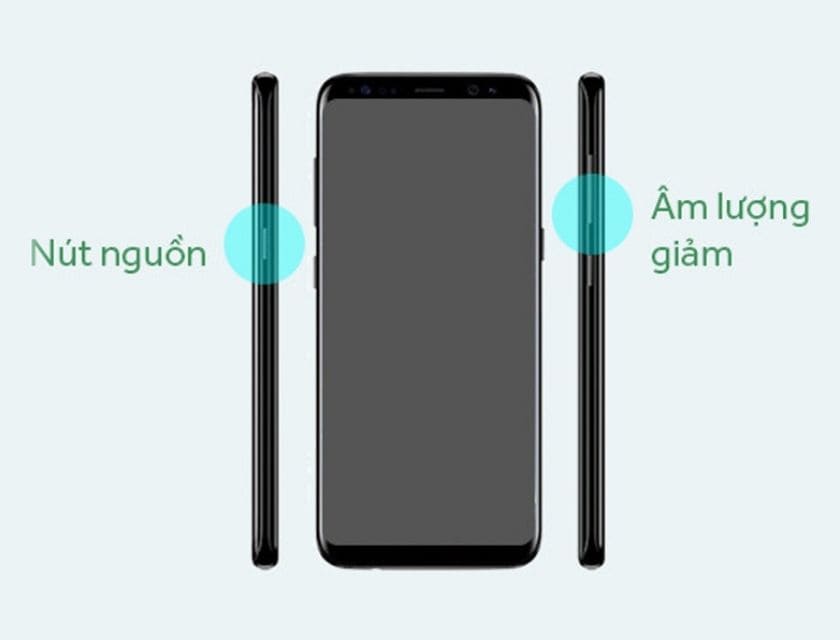
Đây là các thao tác vật lý đơn giản nhất để chụp ảnh màn hình của hầu hết các dòng sản phẩm của Samsung. Bạn có thể xem lại bức ảnh mình vừa chụp ở Bộ sưu tập, mục Screenshot.
Lưu ý khi chụp hãy nhấn cùng lúc 2 phím bằng không điện thoại sẽ tắt nếu nhận phím nguồn trước hoặc giảm âm nếu chỉ nhận được thao tác ở nút Volume.
Samsung M20 chụp màn hình nâng cao như thế nào?
Tính năng Vuốt lòng bàn tay (cạnh bàn tay)
- Bước 1: Vào mục Cài đặt
- Bước 2: Lướt tìm mục Tính năng nâng cao
- Bước 3: Chọn Chuyển động và thao tác
- Bước 4: Bật mở công tắc ở mục Vuốt lòng bàn tay để chụp
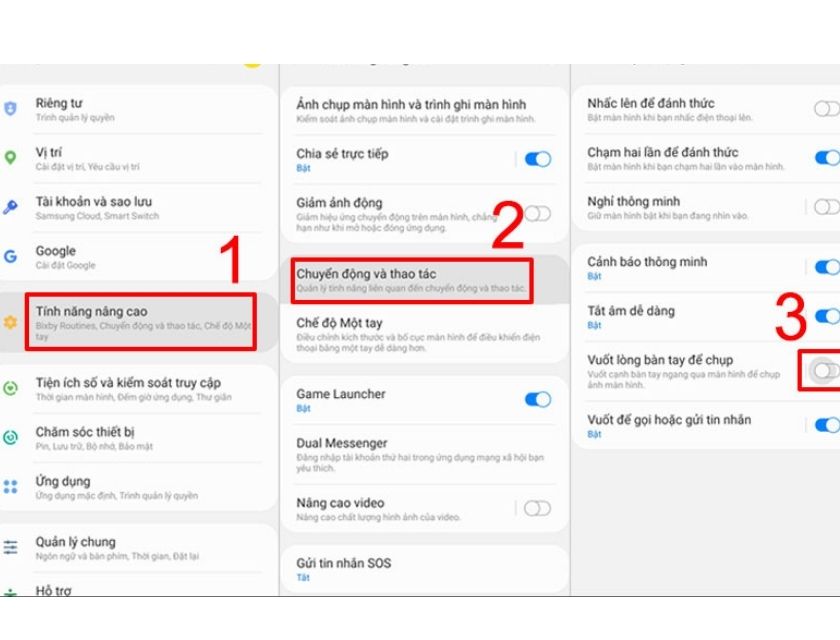
Sau khi mở tính năng này bạn chỉ cần chuyển đến phần thông tin mà mình muốn chụp lại, vuốt cạnh bàn tay ngang qua màn hình. Vuốt cả cạnh bàn tay nhanh và dứt khoát qua màn hình để thực hiện chụp màn hình, nếu không thiết bị sẽ nhầm thành thao tác vuốt ngang qua thông thường.
Phím Menu hỗ trợ
Trước tiên bạn phải mở tính năng Menu hỗ trợ lên:
Vào phần Cài đặt => Chọn mục Hỗ trợ => Chọn sang mục Tương tác và thao tác => Menu hỗ trợ, trượt ngang qua phải để bật tính năng.
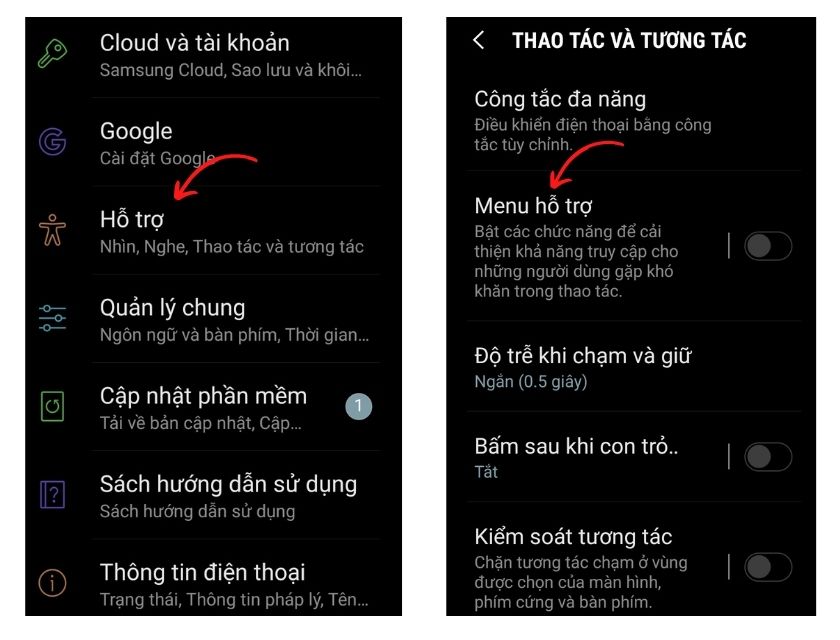
Khi đã mở tính năng, nút Menu sẽ nằm trên màn hình, tiến hành chụp màn hình như sau :
- Bước 1: Mở đến phần bạn muốn chụp màn hình
- Bước 2: Mở phím Menu hỗ trợ, chọn mục Ảnh chụp màn hình
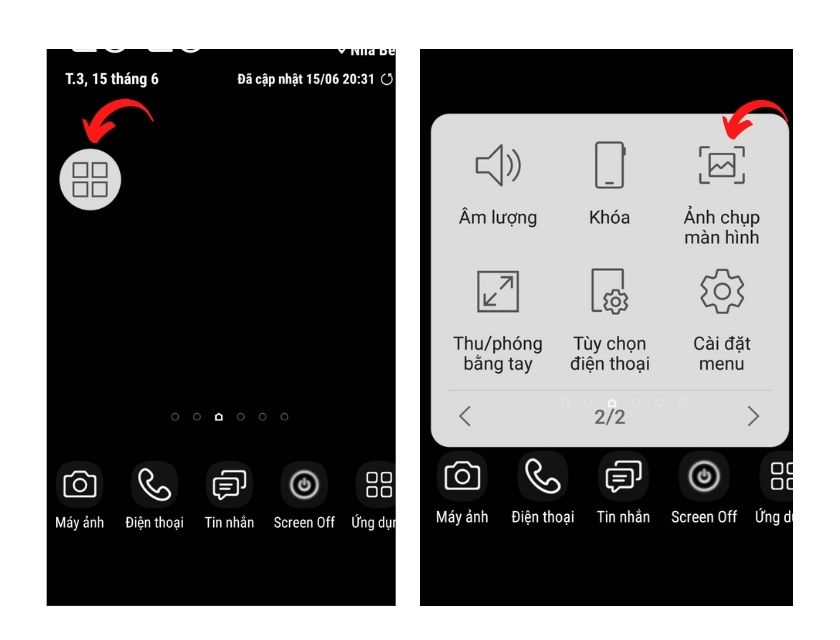
Lúc này màn hình sẽ nháy lên và hình ảnh sẽ được thu nhỏ lại góc màn hình ở chế độ xem trước đồng thời hệ thống sẽ báo bạn đã chụp lại ảnh màn hình.
Chụp màn hình máy Samsung M20 qua app
Thêm một mẹo cho bạn dễ dàng chụp màn hình bằng máy Samsung M20 nữa đó là sử dụng app Screenshot Easy.
- Bước 1: Tải ứng dụng Screenshot Easy trên CH Play
- Bước 2 : Truy cập vào ứng dụng, chọn thao tác chụp màn hình mà bạn muốn.
- Bước 3: Chọn Bộ sưu tập, mục Ảnh chụp màn hình để xem ảnh.
Khi cài đặt thành công, trên màn hình sẽ xuất hiện cửa sổ mở nhanh của ứng dụng. Thực hiện thao tác mà bạn chọn để chụp lại màn hình hoặc đổi thao tác chụp theo sở thích của bạn. Bấm chọn dừng chụp để ngừng ứng dụng bất kì khi nào bạn muốn.
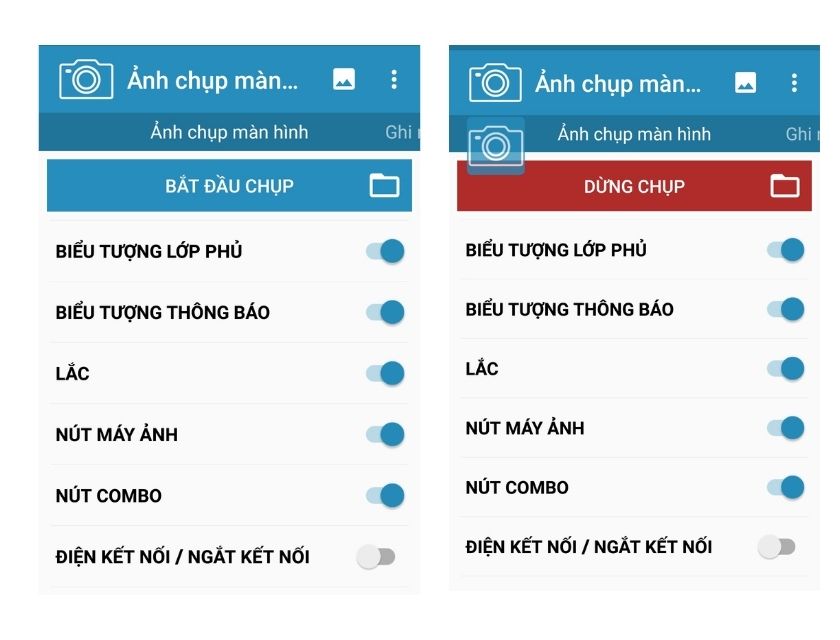
Lời kết:
Samsung Galaxy M20 là sản phẩm nằm ở phân khúc giá thấp nên được nhiều người tin dùng. Vậy nên nhiều tính năng hỗ trợ thao tác nhanh và tiện lợi hơn đều được khai thác. Trên đây, là những kiến thức chụp màn hình Samsung M20 mình đã sưu tập, tìm hiểu được. Nếu bạn đọc nào còn biết thêm những cách mới lạ, hay hơn hãy chia sẻ với chúng mình nhé!






